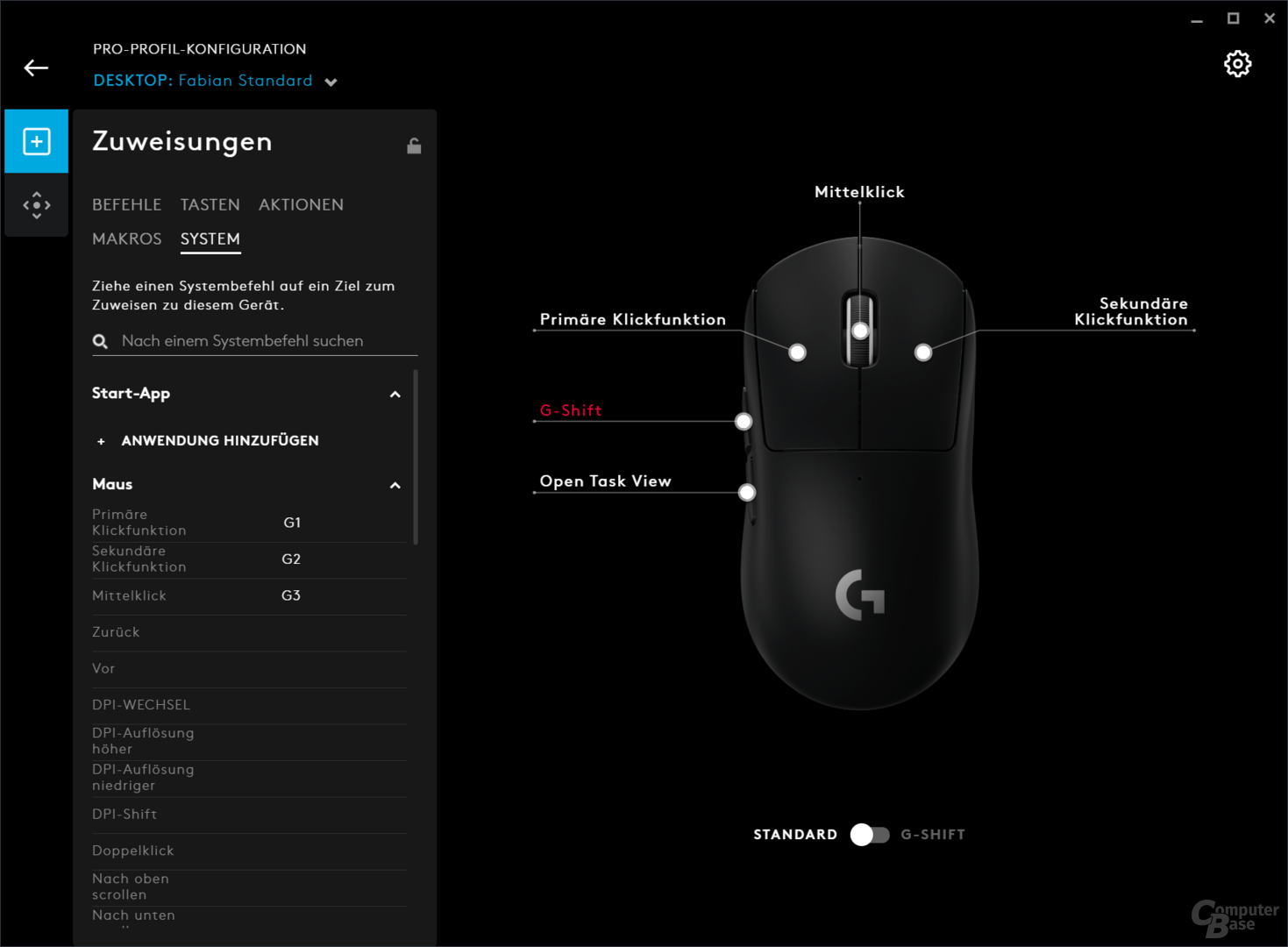Wenn ein Computer mit dem Betriebssystem Windows gestartet wird, kann es vorkommen, dass eine Fehlermeldung angezeigt wird, die besagt, dass das Boot-Volume nicht eingebunden werden kann. Dieser Fehler, der als „Unmountable Boot Volume“ bezeichnet wird, kann verschiedene Ursachen haben und dazu führen, dass der Computer nicht mehr startet. Es kann auch dazu führen, dass wichtige Daten auf der Festplatte verloren gehen, wenn der Fehler nicht behoben wird.
Es gibt mehrere Gründe, warum der Fehler „Unmountable Boot Volume“ auftritt. Einer der häufigsten Gründe ist ein Fehler im Dateisystem, der dazu führt, dass das Betriebssystem nicht auf das Boot-Volume zugreifen kann. Ein weiterer möglicher Grund ist ein Hardwareproblem, wie eine beschädigte Festplatte oder ein defektes Kabel. In einigen Fällen kann der Fehler auch durch eine fehlerhafte Installation von Windows oder durch einen Virus verursacht werden.
Ursachen
Wenn ein Computer den Fehler „Unmountable Boot Volume“ anzeigt, kann dies verschiedene Ursachen haben. In diesem Abschnitt werden einige der häufigsten Ursachen erläutert.
Beschädigtes Dateisystem
Eine häufige Ursache für den Fehler „Unmountable Boot Volume“ ist ein beschädigtes Dateisystem. Dies kann durch verschiedene Faktoren verursacht werden, wie z.B. durch einen Stromausfall während des Schreibens auf die Festplatte oder durch das Ausführen eines fehlerhaften Festplatten-Tools. Wenn das Dateisystem beschädigt ist, kann der Computer das Betriebssystem nicht laden und zeigt stattdessen den Fehler „Unmountable Boot Volume“ an.
Defekte Festplatte
Eine weitere Ursache für den Fehler „Unmountable Boot Volume“ kann eine defekte Festplatte sein. Wenn die Festplatte beschädigt oder fehlerhaft ist, kann der Computer nicht auf das Betriebssystem zugreifen und zeigt den Fehler „Unmountable Boot Volume“ an. In einigen Fällen kann das Problem durch das Ersetzen der Festplatte behoben werden.
Fehlerhafte Hardware
Ein weiterer möglicher Grund für den Fehler „Unmountable Boot Volume“ ist fehlerhafte Hardware. Wenn eine Hardwarekomponente wie z.B. der Arbeitsspeicher oder die Festplatte defekt ist, kann dies dazu führen, dass der Computer den Fehler „Unmountable Boot Volume“ anzeigt. In diesem Fall muss die fehlerhafte Hardware ausgetauscht werden, um das Problem zu beheben.
Zusammenfassend kann der Fehler „Unmountable Boot Volume“ verschiedene Ursachen haben, wie z.B. ein beschädigtes Dateisystem, eine defekte Festplatte oder fehlerhafte Hardware. Es ist wichtig, das Problem schnell zu identifizieren und zu beheben, um den Computer wieder zum Laufen zu bringen.
Symptome
Wenn ein Computer den Fehler „Unmountable Boot Volume“ anzeigt, kann dies verschiedene Symptome verursachen. In diesem Abschnitt werden die häufigsten Symptome beschrieben, die auf das Problem hinweisen können.
Bluescreen-Fehler
Ein Bluescreen-Fehler ist ein häufiges Symptom, das auftritt, wenn ein Computer den Fehler „Unmountable Boot Volume“ hat. Der Bluescreen-Fehler zeigt normalerweise eine Fehlermeldung an, die besagt, dass das Betriebssystem nicht geladen werden kann. Der Fehler kann auch andere Fehlermeldungen anzeigen, wie zum Beispiel „INACCESSIBLE_BOOT_DEVICE“ oder „BOOT_DEVICE_NOT_FOUND“. Wenn ein Bluescreen-Fehler auftritt, kann der Computer nicht normal gestartet werden.
Startabbruch
Ein weiteres häufiges Symptom, das auf ein Problem mit „Unmountable Boot Volume“ hinweisen kann, ist ein Startabbruch. Wenn der Computer nicht in der Lage ist, das Betriebssystem zu laden, kann er sich automatisch herunterfahren oder neu starten. Dies kann dazu führen, dass der Computer in einer Schleife von wiederkehrenden Neustarts gefangen ist.
Wiederkehrende Neustarts
Wenn ein Computer den Fehler „Unmountable Boot Volume“ hat, kann er auch in einer Schleife von wiederkehrenden Neustarts gefangen sein. Der Computer startet möglicherweise automatisch neu, nachdem er versucht hat, das Betriebssystem zu laden. Dies kann dazu führen, dass der Computer in einer Schleife von wiederkehrenden Neustarts gefangen ist, die verhindert, dass der Computer normal gestartet wird.
Zusammenfassend können die Symptome des Fehlers „Unmountable Boot Volume“ dazu führen, dass der Computer nicht normal gestartet wird. Ein Bluescreen-Fehler, ein Startabbruch oder wiederkehrende Neustarts können auf das Problem hinweisen.
Vorbeugende Maßnahmen
Es gibt verschiedene vorbeugende Maßnahmen, die man ergreifen kann, um das Auftreten des Fehlers „Unmountable Boot Volume“ zu verhindern. Im Folgenden werden einige dieser Maßnahmen vorgestellt.
Regelmäßige Systembackups
Regelmäßige Systembackups sind ein wichtiger Bestandteil der Vorbeugung gegen den Fehler „Unmountable Boot Volume“. Durch das Erstellen von Backups kann man im Ernstfall schnell auf eine frühere Version des Systems zurückgreifen und so den Fehler beheben. Es wird empfohlen, regelmäßig Backups zu erstellen und diese an einem sicheren Ort aufzubewahren.
Festplattenüberprüfung
Eine regelmäßige Überprüfung der Festplatte kann dazu beitragen, dass Fehler wie „Unmountable Boot Volume“ verhindert werden. Hierfür kann man das Windows-Tool CHKDSK nutzen, das die Festplatte auf Fehler überprüft und diese gegebenenfalls behebt. Es wird empfohlen, die Festplatte regelmäßig zu überprüfen, um mögliche Fehler frühzeitig zu erkennen und zu beheben.
Aktualisierung von Treibern
Eine weitere Möglichkeit, um das Auftreten des Fehlers „Unmountable Boot Volume“ zu verhindern, ist die regelmäßige Aktualisierung von Treibern. Veraltete Treiber können dazu führen, dass das System nicht mehr richtig funktioniert und Fehler auftreten. Es wird empfohlen, die Treiber regelmäßig auf Aktualisierungen zu überprüfen und diese gegebenenfalls zu installieren.
Durch die Umsetzung dieser vorbeugenden Maßnahmen kann man das Risiko eines „Unmountable Boot Volume“ Fehlers minimieren und das System stabil halten.
Problembehandlung
Wenn ein Benutzer auf den Fehler „Unmountable Boot Volume“ stößt, kann dies sehr frustrierend sein. Glücklicherweise gibt es einige Schritte, die er unternehmen kann, um das Problem zu lösen. In diesem Abschnitt werden drei Methoden zur Problembehandlung vorgestellt: Windows-Wiederherstellungsumgebung, Chkdsk-Befehl, und Fixboot und Fixmbr.
Windows-Wiederherstellungsumgebung
Die Windows-Wiederherstellungsumgebung ist eine integrierte Funktion in Windows, die Benutzern bei der Fehlerbehebung helfen kann. Um darauf zuzugreifen, muss der Benutzer das Windows-Installationsmedium (beispielsweise die Windows-DVD) in den Computer einlegen und davon starten. Wenn der Installationsbildschirm angezeigt wird, sollte der Benutzer die Option „Computer reparieren“ auswählen und dann die Option „Problembehandlung“ auswählen. Von dort aus kann der Benutzer verschiedene Optionen auswählen, um das Problem zu lösen.
Chkdsk-Befehl
Chkdsk ist ein Befehl, der in Windows integriert ist und dazu verwendet wird, Fehler auf der Festplatte zu finden und zu beheben. Um Chkdsk auszuführen, muss der Benutzer die Eingabeaufforderung öffnen und den Befehl „chkdsk /r“ eingeben. Der Befehl prüft die Festplatte auf Fehler und behebt sie, wenn möglich. Dies kann einige Zeit in Anspruch nehmen, abhängig von der Größe der Festplatte und der Anzahl der Fehler.
Fixboot und Fixmbr
Fixboot und Fixmbr sind Befehle, die dazu verwendet werden, den Master Boot Record (MBR) und den Bootsektor der Festplatte zu reparieren. Der MBR ist ein wichtiger Teil der Festplatte, der dafür verantwortlich ist, dass der Computer ordnungsgemäß startet. Wenn der MBR beschädigt ist, kann dies dazu führen, dass der Computer nicht startet. Um Fixboot und Fixmbr auszuführen, muss der Benutzer die Eingabeaufforderung öffnen und die Befehle „bootrec /fixboot“ und „bootrec /fixmbr“ eingeben. Diese Befehle sollten das Problem beheben, wenn der MBR oder der Bootsektor beschädigt ist.
Es gibt mehrere Möglichkeiten, den Fehler „Unmountable Boot Volume“ zu beheben. Die oben genannten Methoden sollten jedoch ausreichen, um das Problem zu lösen. Wenn der Fehler weiterhin besteht, sollte der Benutzer einen Fachmann um Hilfe bitten.
Erweiterte Lösungen
Wenn die Standardlösungen zur Behebung des Unmountable Boot Volume-Fehlers nicht funktionieren, gibt es noch einige erweiterte Lösungen, die ausprobiert werden können.
Neuinstallation von Windows
Wenn alle anderen Methoden fehlschlagen, kann eine Neuinstallation von Windows die einzige Option sein. Dies kann jedoch zu einem vollständigen Datenverlust führen, wenn keine Sicherungskopien vorhanden sind. Es ist daher ratsam, alle wichtigen Daten vor der Neuinstallation von Windows zu sichern.
Festplattenaustausch
Wenn die Festplatte beschädigt ist und der Fehler nicht behoben werden kann, kann ein Austausch der Festplatte erforderlich sein. In diesem Fall ist es ratsam, die Festplatte von einem professionellen Service austauschen zu lassen, um Datenverlust zu vermeiden.
Datenwiederherstellung
Wenn wichtige Daten auf der Festplatte gespeichert sind und eine Neuinstallation oder ein Austausch der Festplatte nicht möglich ist, kann versucht werden, die Daten wiederherzustellen. Es gibt verschiedene Tools und Dienstleistungen, die dabei helfen können, verlorene Daten wiederherzustellen. Es ist jedoch nicht garantiert, dass alle Daten wiederhergestellt werden können.
Es ist wichtig zu beachten, dass diese erweiterten Lösungen nur als letzte Optionen betrachtet werden sollten und dass sie mit Risiken verbunden sein können. Es ist immer ratsam, professionelle Hilfe in Anspruch zu nehmen, um Datenverlust zu vermeiden und den Fehler erfolgreich zu beheben.
Häufig gestellte Fragen
Wie behebt man den Fehler „Unmountable Boot Volume“ in Windows 10?
Um den Fehler „Unmountable Boot Volume“ in Windows 10 zu beheben, gibt es mehrere Möglichkeiten. Eine Möglichkeit ist, den Computer neu zu starten und zu prüfen, ob das Problem dadurch behoben wird. Wenn das nicht funktioniert, kann man versuchen, die automatische Reparatur von Windows zu verwenden, um den Fehler zu beheben. Eine weitere Option ist, den Master Boot Record zu reparieren. Eine detaillierte Anleitung zur Behebung des Fehlers finden Sie hier.
Was verursacht den „Unmountable Boot Volume“-Fehler in Windows 8?
Der „Unmountable Boot Volume“-Fehler in Windows 8 kann durch verschiedene Faktoren verursacht werden, wie zum Beispiel durch beschädigte Festplatten, fehlerhafte Treiber oder beschädigte Systemdateien. Ein weiterer möglicher Grund ist ein fehlerhaftes Windows-Update. Um den genauen Grund für den Fehler zu ermitteln, ist es am besten, eine gründliche Diagnose des Systems durchzuführen.
Kann ein Virus einen „Unmountable Boot Volume“-Fehler verursachen?
Ja, ein Virus oder Malware-Angriff kann einen „Unmountable Boot Volume“-Fehler verursachen, indem er wichtige Systemdateien beschädigt oder löscht. Es ist daher wichtig, das System regelmäßig mit einem zuverlässigen Antivirus-Programm zu scannen und sicherzustellen, dass die neuesten Updates installiert sind.
Wie kann ich den Fehler „Unmountable Boot Volume“ ohne eine Installationsdiskette reparieren?
Es gibt mehrere Möglichkeiten, den Fehler „Unmountable Boot Volume“ ohne eine Installationsdiskette zu beheben. Eine Möglichkeit ist, den Computer im abgesicherten Modus zu starten und dann die automatische Reparatur von Windows zu verwenden. Eine andere Option ist, eine bootfähige USB- oder CD/DVD-Notfallwiederherstellungsdiskette zu erstellen und sie zu verwenden, um den Fehler zu beheben. Eine detaillierte Anleitung zur Erstellung einer bootfähigen USB-Notfallwiederherstellungsdiskette finden Sie hier.
Was ist ein Bootvolumen in Windows?
Ein Bootvolumen ist das Volume, auf dem das Windows-Betriebssystem und die Systemdateien installiert sind. Es ist das Volume, von dem der Computer beim Starten das Betriebssystem lädt. Wenn das Bootvolumen beschädigt ist, kann der Computer nicht ordnungsgemäß gestartet werden und es kann der Fehler „Unmountable Boot Volume“ auftreten.
Wie löse ich das Problem mit „Unmountable Boot Volume“ auf einem Lenovo-Computer?
Um den Fehler „Unmountable Boot Volume“ auf einem Lenovo-Computer zu beheben, gibt es mehrere Schritte, die man ausführen kann. Eine Möglichkeit ist, den Computer im abgesicherten Modus zu starten und dann die automatische Reparatur von Windows zu verwenden. Eine andere Option ist, den Master Boot Record zu reparieren. Eine detaillierte Anleitung zur Behebung des Fehlers auf einem Lenovo-Computer finden Sie hier.